在线配色器
搭出好色彩

描边路径操作非常简单。不过运用起来就是千变万化的。如下面的教程,基本上都是用描边路径来制作色块,不过作者通过控制描边画笔的大小、颜色、渐变等,做出色彩非常丰富的字体

CS4推出了强大3D工具,经过一系列完善,CS6自带的3D工具功能更强大,操作也更人性化,做一些简单的3D效果完全可以比美专业的3D软件。本教程的文字制作过程介绍的

本教程的文字看上去并不是很复杂,不过制作过程是非常繁琐的,其中包含了很多细节的处理。如文字纹理部分都需要用一些滤镜及图层样式等来制作,文字表面的奶酪需要用画笔结合图
8、我们收缩选区的目的,是为了建立一个比原有文字更细的标识,这是在打造光感效果的时候我时常用到的方法,尤其是光感效果是比较细的条状图形时,顶部图层的收缩就会产生一种聚光效果。
接下来,我们将这个顶部图层也添加高斯模糊,模糊大小为2px。
然后,让我们为其增加图层样式,首先,我将这个图层的透明度降为90%,填充降低为0。接着,我要为它增加外发光的,外发光的设置面板参数如下。
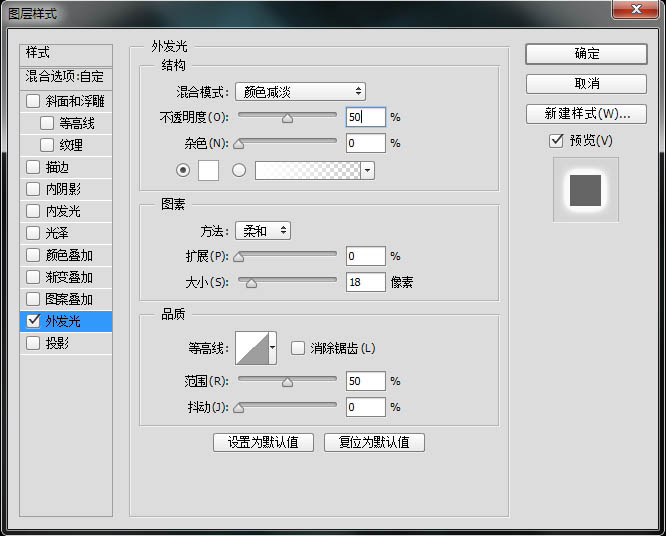
9、再增加一个颜色叠加的图层样式,颜色叠加为白色。完成后,新建一个组,将该图层添加到这个组当中,然后把组的混合模式改为“颜色减淡”。
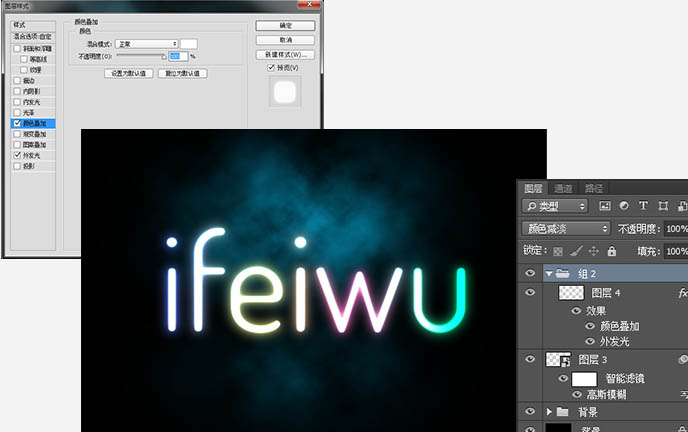
10、有人说,色彩太过多,看上去总是显得不够高档,这很好办,找到之前第一个已经被高斯模糊18px处理过的图层,再叠加一个单一的颜色即可。在这个PSD中,可以形成千变万化的颜色,重复使用性很高。

11、倒影的效果曾经非常广受好评,制作方法也很简单。让我们再来温习一下吧。将刚刚做好的文字标识放入一个新建的组内,然后复制这个组。
使用自由变化工具,将该组进行垂直翻转的变化处理。把这个翻转后的图形,向下移动到如下图所示的位置。

12、这样看上去已经似乎有倒影效果了,但是倒影也太明显了。运用我们的蒙版,为倒影组增加蒙版。选用黑白线性渐变工具,在蒙版上拉出黑白渐变。
记住蒙版的原理,黑色就能将原图遮挡住,原图不可见,白色则恢复为可见。这也就制造出了倒影的那种慢慢向下方隐去的效果。由于倒影本身也有透明感,因此我们再将倒影层的透明度降低60%。

Copyright © 2016-2022 WWW.PSDEE.COM All Rights Reserved 版权归PSDEE教程网所有
本站所发布内容部分来自互联网,如有侵犯到您的权益烦请通知我们,我们会在3个工作日内删除相关内容
联系QQ:309062795 闽ICP备10004512号-4